在线怎么把ppt转换成图片格式
PPt转换为图片
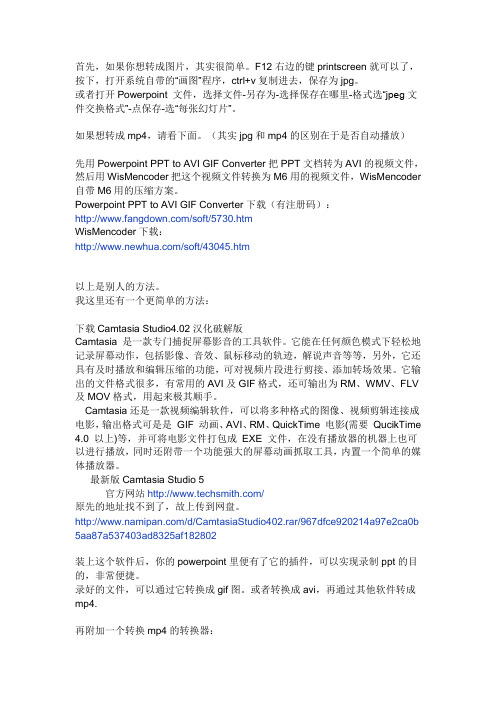
首先,如果你想转成图片,其实很简单。
F12右边的键printscreen就可以了,按下,打开系统自带的“画图”程序,ctrl+v复制进去,保存为jpg。
或者打开Powerpoint 文件,选择文件-另存为-选择保存在哪里-格式选“jpeg文件交换格式”-点保存-选“每张幻灯片”。
如果想转成mp4,请看下面。
(其实jpg和mp4的区别在于是否自动播放)先用Powerpoint PPT to AVI GIF Converter把PPT文档转为AVI的视频文件,然后用WisMencoder把这个视频文件转换为M6用的视频文件,WisMencoder 自带M6用的压缩方案。
Powerpoint PPT to AVI GIF Converter下载(有注册码):/soft/5730.htmWisMencoder下载:/soft/43045.htm以上是别人的方法。
我这里还有一个更简单的方法:下载Camtasia Studio4.02汉化破解版Camtasia 是一款专门捕捉屏幕影音的工具软件。
它能在任何颜色模式下轻松地记录屏幕动作,包括影像、音效、鼠标移动的轨迹,解说声音等等,另外,它还具有及时播放和编辑压缩的功能,可对视频片段进行剪接、添加转场效果。
它输出的文件格式很多,有常用的AVI及GIF格式,还可输出为RM、WMV、FLV 及MOV格式,用起来极其顺手。
Camtasia还是一款视频编辑软件,可以将多种格式的图像、视频剪辑连接成电影,输出格式可是是GIF 动画、AVI、RM、QuickTime 电影(需要QucikTime 4.0 以上)等,并可将电影文件打包成EXE 文件,在没有播放器的机器上也可以进行播放,同时还附带一个功能强大的屏幕动画抓取工具,内置一个简单的媒体播放器。
最新版Camtasia Studio 5官方网站/原先的地址找不到了,故上传到网盘。
/d/CamtasiaStudio402.rar/967dfce920214a97e2ca0b 5aa87a537403ad8325af182802装上这个软件后,你的powerpoint里便有了它的插件,可以实现录制ppt的目的,非常便捷。
PPT在线转换成图片如何转换

PPT在线转换成图片如何转换
在我们工作中常常会接触到PPT格式的文件,大家都知道PPT格式阅览起来,非常的麻烦,我们就要对PPT格式进行转换,才能达到需要的效果。
那么PPT在线转换成图片如何转换?
解决方法:使用迅捷PDF在线转换器
软件介绍:PPT在线转换成图片通过迅捷PDF在线转换器可以很好的实现。
操作步骤:
1、百度中去搜索“迅捷PDF在线转换器”,然后进入首页。
2、点击页面导航栏中“文档转换”按钮,点击下拉列表中“PPT转长图/ppt2jpg
3、点击上面的“点击选择文件”,把需要转换的文件添加进去。
4、输入完成后,如果有多个文件可以点击“继续添加(批量转换)”,然后在下方进行自定义设置,再点击“开始转换”。
5、之后选择“立即下载”,将文件下载至想要保存的位置,也可以点击“获取二维码”下载到手机。
PPT转换成图片这个转换操作就得以实现了,这样阅览起来就不用那么麻烦了,需要实现此转换的朋友可以去试试在线操作。
怎么把PPT转换成视频、长图、PDF

一键完成ppt转pdf、jpg、视频的方法
ppt是我们经常用到的一种文档格式,那么大家知道想要完成ppt转pdf、jpg、视频的方法是什么吗?
今天给大家介绍一个全能的方法,简单又实用,赶紧收藏吧!
工具:迅捷pdf在线转换器
是否收费:免费
介绍:迅捷pdf在线转换器是一款全能的在线文档格式转换软件,软件无需下载,在线就可以完成各种文档格式的相互转换工作,而且操作十分简单,只需简单的几步就能完成。
下面一起看看文档格式的转换方法吧:
一、首先,找到在线pdf转换器平台并进入;
二、然后选择自己要转换的文档格式,不同的功能分类下有不同的转换格式可以选择;
三、选择好转换格式之后将要转换的文档添加进来;
四、设置要好相关的转换设置,单击开始转换就可以了。
(PS:转换完成之后,不要忘了将转换好的文档下载下来哦)
以下是转换后的文档效果:
以上就是今天给大家分享的ppt格式转换的方法,掌握后可以轻松将ppt转pdf、jpg、视频等,大家可以自己用用看哦。
PPT怎么转换成图片
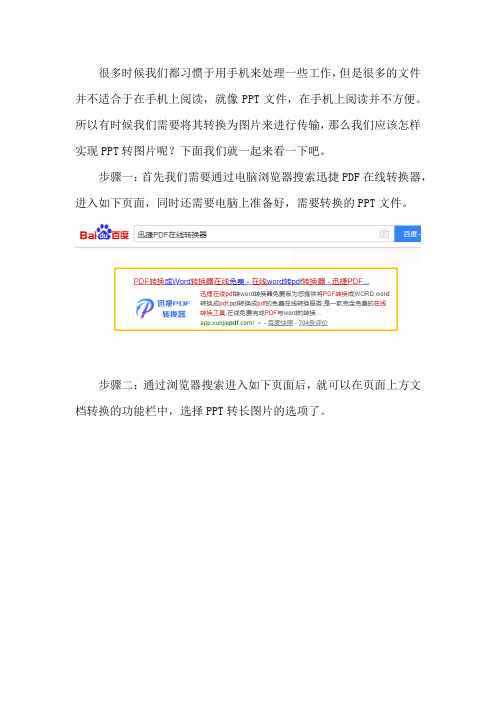
很多时候我们都习惯于用手机来处理一些工作,但是很多的文件并不适合于在手机上阅读,就像PPT文件,在手机上阅读并不方便。
所以有时候我们需要将其转换为图片来进行传输,那么我们应该怎样实现PPT转图片呢?下面我们就一起来看一下吧。
步骤一:首先我们需要通过电脑浏览器搜索迅捷PDF在线转换器,进入如下页面,同时还需要电脑上准备好,需要转换的PPT文件。
步骤二:通过浏览器搜索进入如下页面后,就可以在页面上方文档转换的功能栏中,选择PPT转长图片的选项了。
步骤三:进入PPT转长图片的选项后,在页面的中心位置可以先对一些自定义选项进行修改。
步骤四:修改好自定义选项后,就可以将PPT文件通过点击选择文件按钮,添加进来了。
步骤五:PPT文件添加进来后,我们就可以开始对PPT文件进行转换了,在文件的下方转换器会给出具体的文件转换所需要的时间。
步骤六:等到文件转换结束后,就可以将转换后的图片下载到自己的电脑上了。
PPT怎么转换成图片的问题,上面已经给出了具体的解决方法,下次大家再遇到同样的问题,直接就可以用这个方法进行实现了。
将PPT转换成JPG图片的方法

将PPT转换成JPG图片的方法
最近为了出讲一个会议,精心设计了几份PPT幻灯片,心想着将这些幻灯片上传到微博上去,让一些粉丝也欣赏一下。
刚开始不知道方法,就用QQ截图一张一张的截图,但是幻灯片的页面比较多,折腾了半天都没弄完,后来终于受不了了,看看有没有什么好的软件可以将PPT转换成JPG图片。
PPT转换成JPG图片转换器增强版的使用教程
1. 打开万能PPT转换器,点击进入软件。
2. 选择您需要使用的模式,如果需要将文件转化为JPG图
片,点击左上角的"PPT转换成JPG图片"模式。
3. 点击左下角的"添加文件",把需要转换的文件添加进来,一次可添加多个文件。
同时选择转换后的文件需要保存的位置。
4. 点击右边"开始转换"按钮,等待片刻即可。
PPT转换成JPG图片方法:
①在PowerPoint中打开幻灯片,然后单击菜单栏的“文件”,选择“另存为”命令;
②在弹出的“另存为”对话框下面的“保存类型”中选择“JPEG文件交换格式(*.jpg)”,然后保存;
③此时会弹出一个“想要导出演示文稿中的所有幻灯片还
是只导出当前幻灯片?”选项(顾名思义啊,每张幻灯片就是
将所有幻灯片转成JPG图片;仅当前就是当前一张幻灯片转成JPG图片)。
④转换完成会出现提示“该演示文稿中的每张幻灯片都以
独立文件方式保存到文件夹....”,打开该路径即可找到所有
转换过来的图片。
PPT文件怎么转换成图片
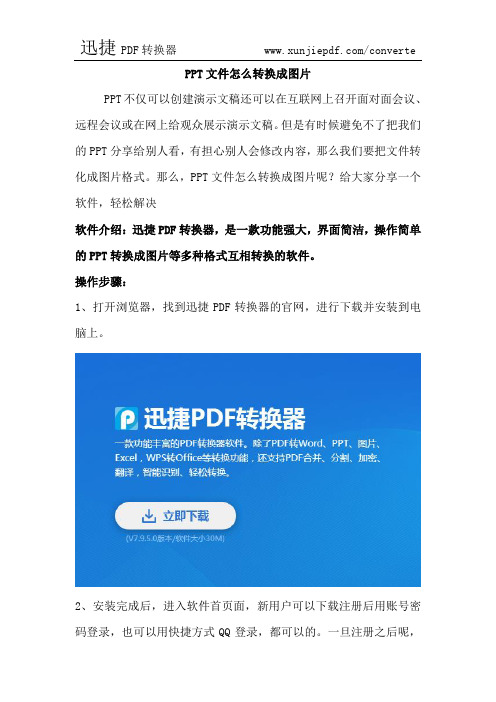
PPT文件怎么转换成图片
PPT不仅可以创建演示文稿还可以在互联网上召开面对面会议、远程会议或在网上给观众展示演示文稿。
但是有时候避免不了把我们的PPT分享给别人看,有担心别人会修改内容,那么我们要把文件转化成图片格式。
那么,PPT文件怎么转换成图片呢?给大家分享一个软件,轻松解决
软件介绍:迅捷PDF转换器,是一款功能强大,界面简洁,操作简单的PPT转换成图片等多种格式互相转换的软件。
操作步骤:
1、打开浏览器,找到迅捷PDF转换器的官网,进行下载并安装到电脑上。
2、安装完成后,进入软件首页面,新用户可以下载注册后用账号密码登录,也可以用快捷方式QQ登录,都可以的。
一旦注册之后呢,
可以永久使用。
3、登录成功后,软件提供试用版本,新用户可以小范围转换文件,来查看转换质量,然后接下来选择文件,添加到处理页面。
4、文件添加后,就可以开始操作了,点击页面底部开始转换按钮,文件转换过程中不要在转换页面进行任何操作,避免导致文件转换失
败。
5、文件转换进度显示100%时,文件就转换完成了,这时直接点击打开按钮,就可以查看转换完成的图片文件了。
6、文件不仅支持查看,还可以将文件进行分享,页面右上角有个分享按钮。
过程操作完成后,点击清空列表,还原页面的整洁性。
以上分享的PPT文件怎么转换成图片的方法就到这里了,如果还想了解其他文件转换问题,可以继续关注此账号动态,希望可以帮到需要的用户。
利用WPS演示将幻灯片批量转换成图片

利用WPS演示将幻灯片批量转换成图片
很多专业设计制作PPT幻灯片的公司在给客户做好幻灯片以后会将这些幻灯片转换成图片,将图片发给用户欣赏,这样用户在没确认的时候既可以看到PPT 的效果,而且还得不到原件。
Word联盟前面详细讲解了PPT转JPG图片的技巧。
为了满足各种用户的需求,本次再来介绍在金山WPS演示中将幻灯片批量转换成图片的方法。
WPS演示批量转换成图片
①单击左上方的“WPS演示”按钮,在下拉菜单中点击“另存为”按钮;
②在弹出的“另存为”窗口中将“保存类型”选择为“JPEG 文件交换格式(*.jpg)”或者“GIF 可交换的图形格式(*.gif)”。
一种是JPG图片的格式,一种是GIF图片格式,看个人需求来转换,选好后,单击“保存”按钮。
③点击保存以后,会提示“想要导出演示文稿中的所有幻灯片还是只导出当前幻灯片?”,我们选择“每张幻灯片”;
④出现下列提示以后点击“确认”按钮即可。
好了,现在我们就已经将幻灯片转换成图片了,下面就打开刚才保存的路劲看看图片吧!。
ppt怎么把文字转换为图形格式
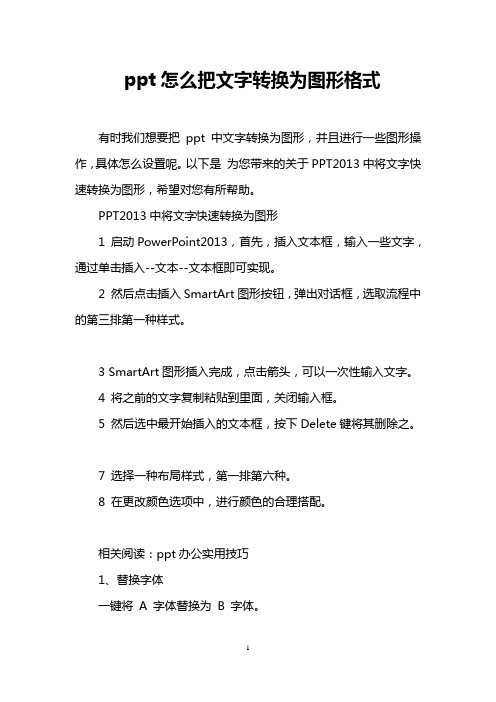
ppt怎么把文字转换为图形格式有时我们想要把ppt中文字转换为图形,并且进行一些图形操作,具体怎么设置呢。
以下是为您带来的关于PPT2013中将文字快速转换为图形,希望对您有所帮助。
PPT2013中将文字快速转换为图形1 启动PowerPoint2013,首先,插入文本框,输入一些文字,通过单击插入--文本--文本框即可实现。
2 然后点击插入SmartArt图形按钮,弹出对话框,选取流程中的第三排第一种样式。
3 SmartArt图形插入完成,点击箭头,可以一次性输入文字。
4 将之前的文字复制粘贴到里面,关闭输入框。
5 然后选中最开始插入的文本框,按下Delete键将其删除之。
7 选择一种布局样式,第一排第六种。
8 在更改颜色选项中,进行颜色的合理搭配。
相关阅读:ppt办公实用技巧1、替换字体一键将A 字体替换为B 字体。
如果已经做好了一个PPT,里面正文用的是宋体,但后来觉得,正文用微软雅黑更好一点。
我们点击【替换字体】,即可一键替换文件中所有宋体,变成微软雅黑。
2、自定义设置默认字体指我们将输入的文字字体默认为其他字体,而不是系统默认的宋体。
大家都知道,在制作PPT 时,系统默认的字体是宋体,如果我想使用黑体,我有两个选择:一是去替换,这是事后干预;二是一开始就把黑体设置为默认的正文字体,这是事前干预。
PPT 中的设置默认文本框功能,就是这个作用。
3、图层指PPT 中单个页面中所有元素的层级关系。
很多人知道PS 有图层,但很少有人知道PPT 的图层,这个图层有什么作用呢?当某一页PPT 元素过多时,我们编辑起来会很麻烦,知道了图层的概念,我们就可以分层编辑,暂时不需要编辑的层可以选择隐藏。
点击【选择】就能看到这个功能。
假如我们需要在一页PPT 中同时编辑很多图片,我们可以打开选择窗格。
对最上面的那张海报进行编辑时,我们可以先把其他的海报暂时隐藏起来,等首层的海报编辑后,再把这一层隐藏,第二层打开。
十秒完美教会你怎么把PPT转换成图片

十秒完美教会你怎么把PPT转换成图片在我们的工作中,你的老板有可能会用到我们手里的一张张的PPT转换成内容来使用,所以要会使用PPT转换成图片这个办公操作,可能我们在不会掌握转换的技巧时会一张张的按照尺寸来截图保存,如果你的PPT只有两三张的时候,这个方法确实是可取的,但是老板叫你转换的PPT有几十张甚至有一百张,这得弄到猴年马月啊~显然这个方法不是长久之计,下面就两种方法教你高效的完成PPT转换成图片,看完记得点个赞哦~方法1:转换原料:电脑、SanPDF转换器转换步骤:1、这个软件是SanPDF的PC端,直接在SanPDF的首页就可以直接下载下来。
很方便啦~2、下载安装完成之后,打开SanPDF的PC端,一共有12种转换功能点击你想转换功能。
先选择“PDF转PPT”3、选择你要转换的PDF文件开始转换就好了。
并且效果真的挺好,极少的会有乱码的现,最重要的是可以多个PDF文件转换很省时间。
剩下时间陪陪给家人发个问候的信息岂不是很棒的一件事情嘛。
最后转换完成之后,在根据以上的方法将转换好的PDF文件利用SanPDF转换器将PDF转换成图片格式。
以上就完成PPT转换成图片的转换啦~看着步骤比较多,其实你只需要拥有一个转换器进行转换就行啦。
1、SanPDF是一种支持多种文档格式,电子书和文档格式转换的阅读器。
2、支持PDF,XPS,DjVu,CHM,Mobi,EPUB电子书,漫画书和其他文档和电子书格式。
3、它还可以提供Adobe PDF和Office格式转换,Adobe PDF 和JPEG,PNG,BMP图像格式转换,以及PDF文档分割和合并功能。
方法2:转换原料:电脑、Microsoft PowerPointPPT在我们的工作中也是扮演着非常重要的角色,PPT以用文字、图形、色彩及动画的方式,将需要表达的内容直观、形象地展示给观众,让观众对你要表达的意思印象深刻。
PPT是一种具有艺术和美感的表现形式,原则就是:清晰、简洁和视觉化。
如何把PPT在线转换一张长图
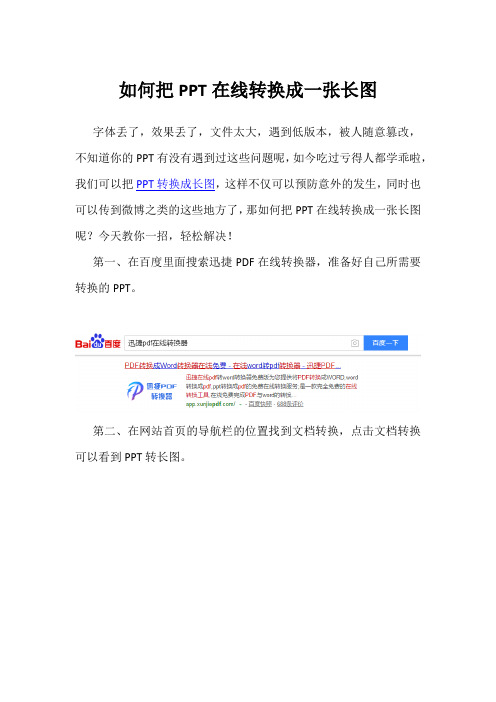
如何把PPT在线转换成一张长图字体丢了,效果丢了,文件太大,遇到低版本,被人随意篡改,不知道你的PPT有没有遇到过这些问题呢,如今吃过亏得人都学乖啦,我们可以把PPT转换成长图,这样不仅可以预防意外的发生,同时也可以传到微博之类的这些地方了,那如何把PPT在线转换成一张长图呢?今天教你一招,轻松解决!
第一、在百度里面搜索迅捷PDF在线转换器,准备好自己所需要转换的PPT。
第二、在网站首页的导航栏的位置找到文档转换,点击文档转换可以看到PPT转长图。
第三、进入到PPT转长图的页面,点击选择文件,将提前准备好的PPT文件加入其中。
第四、设置好所需要转换的页码等参数,点击开始转换。
第五、需要进行转换的PPT就会在转换成长图的过程中,耐心等待转换进度。
第六、PPT转换成长图后,可以直接下载到指定的文件夹,也可以在我的文件里保存。
好啦,以上就是PPT在线转换成长图的全过程了,转换完成后发微博,发微信都可以了,不仅方便了观看,也不怕别人修改了。
你学会了没有呢!
迅捷PDF在线转换器:。
PPT文件转换成图片以及PPT文件转换成pdf的方法[1]
![PPT文件转换成图片以及PPT文件转换成pdf的方法[1]](https://img.taocdn.com/s3/m/07fb0d0c0740be1e640e9a0d.png)
PPT文件转换成图片PPT文件转换成pdf文件
安全转换方式
一、如果想简单地将一张幻灯片转换成图片,可以用屏幕复制的办法。
二、如果想将每张幻灯片都一次性转换成图片,可按以下1-3步骤方法。
三、如果想将PPT文件转换成PDF文件,最简单的方法是安装PDF打印机,直接打印成PDF文件
即可,但这种方法比较容易用PDF转换器转换回PPT文件,别人比较容易盗用你的辛苦成果。
四、如果想将PPT文件转换成不能反向逆转的PDF文件,在执行以下1-3步骤后,再用windows自
带的“图片和传真查看器”等看图软件打开已经转换为图片的文件,选择将所有图片用PDF打印机打印,则可将PPT文件转换成真正的图片型PDF文件。
加大别人盗用你成果的难度。
操作步骤:
1、设计好PPT文件后,选择:“文件—另存为—选择JPG格式”按“保存”
2、选“每张幻灯片”或“当前幻灯片”
3、完成PPT文件转换成JPG图片工作,所有幻灯片会储存在一个自动建立的文件夹中。
4、将所有已经转换为JPG文件的图片制作成一个PDF文件:
4.1用“图片和传真查看器”等看图软件打开已经转换为图片的文件
4.2 按打印图标,选“全选”打印
4.3 选“PDF打印机”打印。
通过另存为将PPT2021幻灯片快速转换成JPG图片

通过另存为将PPT2021幻灯片快速转换成JPG图片
精心设计了几份不错的ppt幻灯片,于是想把这些幻灯片上传到微博上去也让粉丝欣
赏一下,然后就使用qq截图一张一张的截取,刚开始还行,不过后来页面越来越多,搞
了很长时间都没有截完实在是受不了,就想着有没有可以将ppt转换成jpg图片的工具,
找了很长时间可还是一无所获,在搜索过程中发现了此篇教程看过才知道原来ppt里可以
直接将幻灯片保存为jpg图片,可以将所有或当前幻灯片保存为图片,使用起来相当方便,一分钟便可搞定,下面为大家分享下这个方法的使用过程。
提示:该方法不需要使用第三方软件,直接使用powerpoint2021、2021、2021都可
以轻松完成!
ppt转换成jpg图片模拟动画:
具体操作方法:
①在powerpoint中关上幻灯片,然后单击菜单栏的“文件”,挑选“另存为”命令;
②在弹出的“另存为”对话框下面的“保存类型”中选择“jpeg文件交换格式
(*.jpg)”,然后保存;
③此时会弹出来一个“想求出模拟文稿中的所有幻灯片还是只求出当前幻灯片?”选
项(顾名思义啊,每张幻灯片就是将所有幻灯片转换成jpg图片;仅当前就是当前一张幻
灯片转换成jpg图片)。
④转换完成会出现提示“该演示文稿中的每张幻灯片都以独立文件方式保存到文件夹....”,打开该路径即可找到所有转换过来的图片。
不好了,现在就已经将ppt转换成jpg图片了,方法是不是很直观啊!
注意:保存为图片格式后,可以用图片浏览软件观看相应的演示文稿
(只不过动画功能无法采用了)。
将wps演示中的幻灯片单张或批量转换成图片无需直接截wps演示将选择的幻灯片保
存为图片及输出为pdf文件的方。
wps演示如何将幻灯片转为图片格式
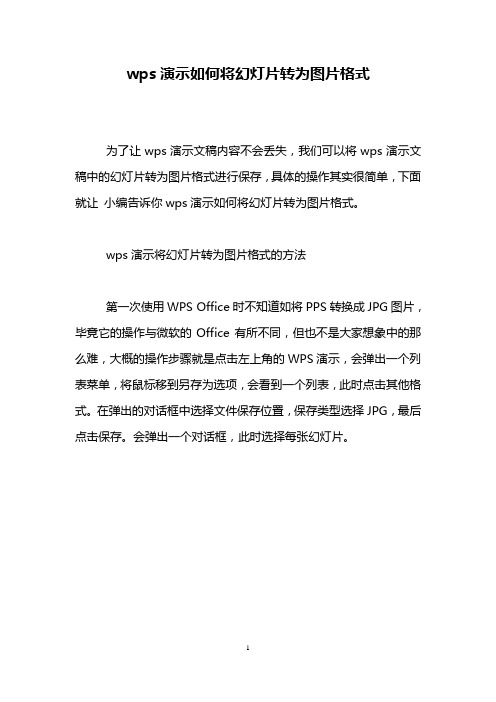
wps演示如何将幻灯片转为图片格式
为了让wps演示文稿内容不会丢失,我们可以将wps演示文稿中的幻灯片转为图片格式进行保存,具体的操作其实很简单,下面就让小编告诉你wps演示如何将幻灯片转为图片格式。
wps演示将幻灯片转为图片格式的方法
第一次使用WPS Office时不知道如将PPS转换成JPG图片,毕竟它的操作与微软的Office有所不同,但也不是大家想象中的那么难,大概的操作步骤就是点击左上角的WPS演示,会弹出一个列表菜单,将鼠标移到另存为选项,会看到一个列表,此时点击其他格式。
在弹出的对话框中选择文件保存位置,保存类型选择JPG,最后点击保存。
会弹出一个对话框,此时选择每张幻灯片。
原来在屏幕左上角“P WPS演示”里面藏有很多功能键(原先还以为它仅仅是个标题),点击该图标会出现下图:
按照上图数字顺序操作:①点击“P WPS演示”→②点击“另存为”→③点击“其他格式”。
当步骤③操作完毕,出现下图:
上图显示了PPS转换成JPG图片的三个步骤,在最后点击保存后,还有一点要注意的,如下图所示:
点击“每张幻灯片”后,PPS转换操作就完成了!
看了wps演示如何将幻灯片转为图片格式的人还看
1.wps演示如何把幻灯片保存为图片
2.在wps演示中如何将幻灯片保存为图片格式
3.wps幻灯片如何转换成图片
4.WPS演示幻灯片怎样批量转换成图片
5.wps如何将PPS中的所有幻灯片转换成JPG图片集。
快速将PowerPoint幻灯片转换为图片
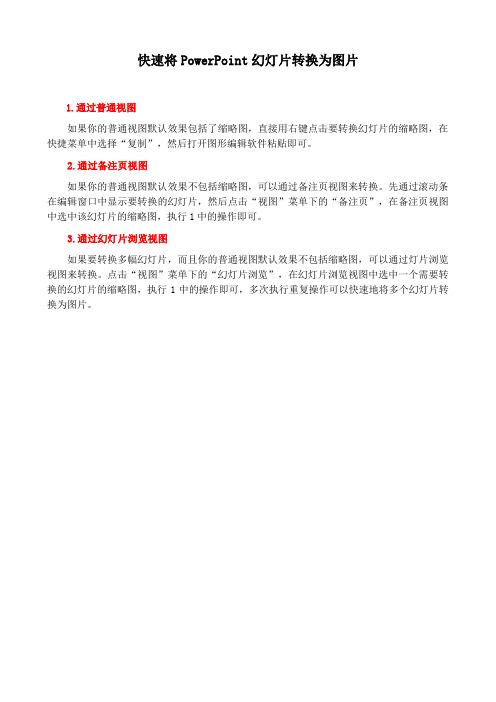
快速将PowerPoint幻灯片转换为图片
1.通过普通视图
如果你的普通视图默认效果包括了缩略图,直接用右键点击要转换幻灯片的缩略图,在快捷菜单中选择“复制”,然后打开图形编辑软件粘贴即可。
2.通过备注页视图
如果你的普通视图默认效果不包括缩略图,可以通过备注页视图来转换。
先通过滚动条在编辑窗口中显示要转换的幻灯片,然后点击“视图”菜单下的“备注页”,在备注页视图中选中该幻灯片的缩略图,执行1中的操作即可。
3.通过幻灯片浏览视图
如果要转换多幅幻灯片,而且你的普通视图默认效果不包括缩略图,可以通过灯片浏览视图来转换。
点击“视图”菜单下的“幻灯片浏览”,在幻灯片浏览视图中选中一个需要转换的幻灯片的缩略图,执行1中的操作即可,多次执行重复操作可以快速地将多个幻灯片转换为图片。
PPT如何转长图?你不能错过这个多功能网站

PPT如何转长图?你不能错过这个多功能网站
PPT文件如何转换成长图呢?需要把PPT文件转换成长图的小伙伴,你不能错过这个多功能网站——“办公资源网”。
在这里,小伙伴们可以方便、快速地把PPT文件转换成长图。
下面,就由小编给大家讲一讲,如何使用该网站方便、快速地把PPT文件转换成长图。
第一步:在电脑百度上,输入、搜索“办公资源网”。
输入、搜索后,点击、进入网站首页。
在这里,我们可以看到有许多精美的素材资源模板。
点击首页【分类】菜单栏中的【实用工具】,进入【实用工具】操作页面。
第二步:进入【实用工具】操作页面后,点击页面左边的【PPT转长图】工具按钮。
这时候,小伙伴们可以在右边操作框中完成把PPT文件转换成长图的操作。
第三步:在操作框中,点击【点击选择文件】蓝色按钮,把需要转换成长图的PPT文件添加进来(或直接把PPT文件拖拽进来也可以)。
第四步:把需要转换成长图的PPT文件添加进来后,点击操作框中的【开始转换】按钮,静待转换就好。
PPT文件如何转换成长图呢?小编的分享到此为止啦,小伙伴们知道如何使用“办公资源网”方便、快速地把PPT文件转换成长图了吗?还存在疑惑的小伙伴别着急,进入网站实际操作一下就会了哦。
怎样将ppt转换成图片与如何将ppt转换成视频

工具/原料 ppt ppt转视频软件 将ppt转换成图片
•第一种就是截图,可以依靠Windown键,按一下之后,打开WORD、写字板等软件(记事本不可用)使用粘贴就可以了,或 者依靠其他软件例如QQ的截图功能,粘贴即可看到。不过,这种方法但是存出来的图片像素不会太高。 •
怎样将ppt转换成图片与如何将 ppt转换成视频
很多人把PPT幻灯片制作好后想转帖上传到博客或者论 坛等网络上,但是一般的网页不支持PPT的直接插入, 只能另外想一种办法将PPT转换。PPT支持转换为图片 以及视频两种不同的格式。如何将ppt转换成图片以及如 何将ppt转换成视频呢?我们分开讲解:
很多人把PPT幻灯片制作好后想转帖上 传到博客或者论坛等网络上,但是一般 的网页不支持PPT的直接插入,只能另 外想一种办法将PPT转换。PPT支持转 换为图片以及视频两种不同的格式。如 何将ppt转换成图片以及如何将ppt转换 成视频呢?我们分开讲解:
•第二种方法:在打开该PPT文件后(ppt怎么打开),点击powerPoint软件上面的“文件”→“另存为”,然后在打开的另存为窗口对话框中选择保存位置,命名 保存的文件名,然后选择保存类型,在下拉箭头里面选择jpg可交换格式或者GIF等图片格式,选择好后,点击保存按钮即可: 这个时候弹出窗口提示“想要导出演示文稿中的所有幻灯片还是只导出当前的幻灯片”,根据自己的所需,单击“每张幻灯片”按钮或“仅当前幻灯片”按钮: 选择后,powerPoint开始将PPT转换为图片,转换速度就看你PPT的张数决定,直到再次弹出“该演示文稿中的每张幻灯片都以独立文件方式保持到指定的文件夹 中”的提示对话框,单击“确定”就行啦:
PPT2007中怎么将幻灯片转换成图片

PPT2007中怎么将幻灯片转换成图片
在PPT2007中可以很方便的将幻灯片转换成图片,这项能可以给我们日常办公减少一些麻烦,比如我们想把PPT幻灯片以图片形式添加到Word文档中。
以下是店铺为您带来的关于PPT2007中将幻灯片转换成图片,希望对您有所帮助。
PPT2007中将幻灯片转换成图片
单击“office”按钮,在弹出的下拉菜单中选择“另存为”-“其他格式”命令。
在弹出的“另存为”对话框中,设置“保存位置”、“文件名”,从“保存类型”的下拉列表中选择“TIFF Tag图像文件格式(*.tif) ”选项,然后单击“保存”按钮。
在弹出的“microsoft office PowerPoint”对话框中,单击“每张幻灯片”按钮。
在弹出的又一个“microsoft office PowerPoint”对话框中,单击“确定”按钮。
按我们刚刚保存的文件路径,找到一个刚刚命名的“演示”文件夹,打开文件夹,就会看到幻灯片已经转换为图片了。
怎样将幻灯片(ppt)转化为图片
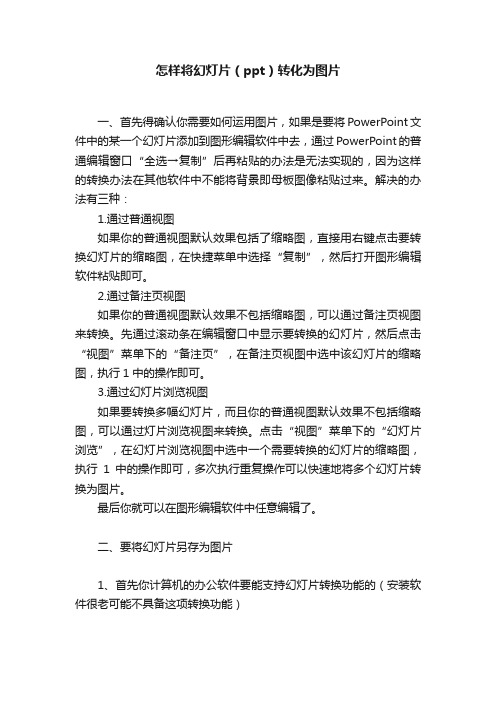
怎样将幻灯片(ppt)转化为图片
一、首先得确认你需要如何运用图片,如果是要将PowerPoint文件中的某一个幻灯片添加到图形编辑软件中去,通过PowerPoint的普通编辑窗口“全选→复制”后再粘贴的办法是无法实现的,因为这样的转换办法在其他软件中不能将背景即母板图像粘贴过来。
解决的办法有三种:
1.通过普通视图
如果你的普通视图默认效果包括了缩略图,直接用右键点击要转换幻灯片的缩略图,在快捷菜单中选择“复制”,然后打开图形编辑软件粘贴即可。
2.通过备注页视图
如果你的普通视图默认效果不包括缩略图,可以通过备注页视图来转换。
先通过滚动条在编辑窗口中显示要转换的幻灯片,然后点击“视图”菜单下的“备注页”,在备注页视图中选中该幻灯片的缩略图,执行1中的操作即可。
3.通过幻灯片浏览视图
如果要转换多幅幻灯片,而且你的普通视图默认效果不包括缩略图,可以通过灯片浏览视图来转换。
点击“视图”菜单下的“幻灯片浏览”,在幻灯片浏览视图中选中一个需要转换的幻灯片的缩略图,执行1中的操作即可,多次执行重复操作可以快速地将多个幻灯片转换为图片。
最后你就可以在图形编辑软件中任意编辑了。
二、要将幻灯片另存为图片
1、首先你计算机的办公软件要能支持幻灯片转换功能的(安装软件很老可能不具备这项转换功能)
2、将幻灯片打开,文件另存为(或桌面或其它文件夹),注意看下面的保存类型。
此时,保存类型是演示文稿。
怎样用迅捷PDF在线转换器将PPT转高清图片
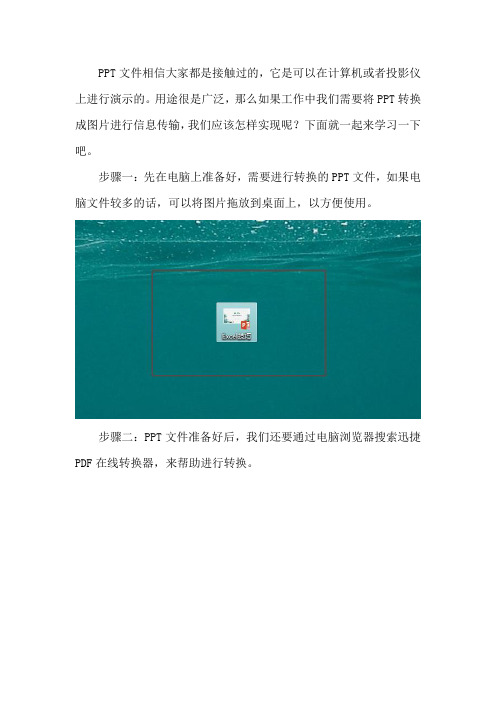
PPT文件相信大家都是接触过的,它是可以在计算机或者投影仪上进行演示的。
用途很是广泛,那么如果工作中我们需要将PPT转换成图片进行信息传输,我们应该怎样实现呢?下面就一起来学习一下吧。
步骤一:先在电脑上准备好,需要进行转换的PPT文件,如果电脑文件较多的话,可以将图片拖放到桌面上,以方便使用。
步骤二:PPT文件准备好后,我们还要通过电脑浏览器搜索迅捷PDF在线转换器,来帮助进行转换。
步骤三:通过浏览器进入转换页面后,在页面的上方有一排功能选项,我们需要从文档转换里面找到PPT转长图的选项。
步骤四:PPT转长图的选项进来后,我们就可以将需要进行转换的PPT文件添加进来了。
可以通过拖拽的方式进行添加,也可以通过开始转换按钮进行添加。
步骤五:文件添加进来,在文件的下方有一些转换的自定义选项,我们可以根据需要进行修改。
步骤六:修改好上面的自定义选项后,我们就可以通过开始转换按钮,开始对文件进行转换了。
步骤七:耐心等待文件转换结束后,我们就可以就转换后的图片文件保存到电脑上进行使用了。
PPT转高清图片的方法上面已经为大家分享结束了,大家可以看到在借助转换工具的情况下,就可以轻易实现PPT转高清图片的问题了。
如何在线将幻灯片转换成图片?
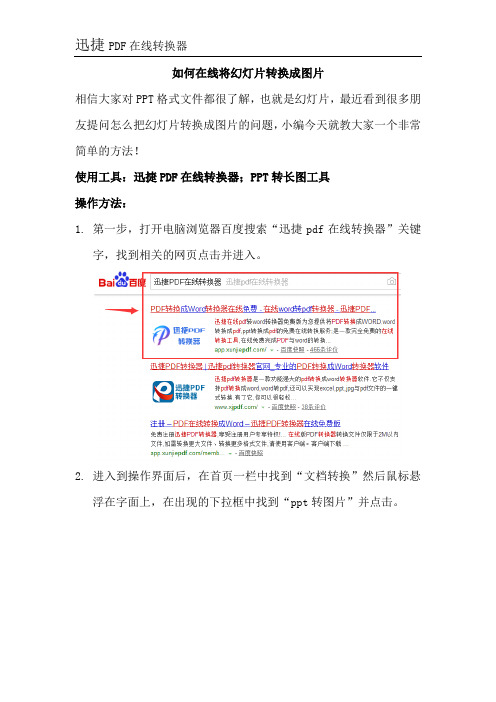
如何在线将幻灯片转换成图片
相信大家对PPT格式文件都很了解,也就是幻灯片,最近看到很多朋友提问怎么把幻灯片转换成图片的问题,小编今天就教大家一个非常简单的方法!
使用工具:迅捷PDF在线转换器;PPT转长图工具
操作方法:
1.第一步,打开电脑浏览器百度搜索“迅捷pdf在线转换器”关键
字,找到相关的网页点击并进入。
2.进入到操作界面后,在首页一栏中找到“文档转换”然后鼠标悬
浮在字面上,在出现的下拉框中找到“ppt转图片”并点击。
3.找到“点击选择文件”,在弹出的窗体添加需要转换的文件,在“自
定义设置转换如下”里可以对图片进行设置。
4.文件添加,设置完成后,点击中间右下角绿色框内的“开始转换”
按钮,文件就会自动进行转换操作。
5.转换需要时间耐心等待转换完成后单击“立即下载”按钮,就可
以把文件进行下载保存到电脑了。
这样就能把幻灯片转换成图片了。
使用迅捷PDF在线转换器还可以将很多文件进行转换哦,一起来试试吧!。
- 1、下载文档前请自行甄别文档内容的完整性,平台不提供额外的编辑、内容补充、找答案等附加服务。
- 2、"仅部分预览"的文档,不可在线预览部分如存在完整性等问题,可反馈申请退款(可完整预览的文档不适用该条件!)。
- 3、如文档侵犯您的权益,请联系客服反馈,我们会尽快为您处理(人工客服工作时间:9:00-18:30)。
在线怎么把ppt转换成图片格式
小编今天给大家分享一个PPT转换成图片的方法,这个方法需要我们使用到在线转换器,在这个在线转换器里还可以将PPT转换成视频格式,将PPT转换成PDF等转换功能!下面就是将PPT转换成图片的方法!
使用工具:迅捷PDF在线转换器;
PPT转图片/ppt2jpg
操作步骤:
1、首先还是要进入在线转换器平台,可以在百度中搜索迅捷PDF 在线转换器,然后进入平台。
2、进入平台后,在界面的上方导航栏中找到文档转换菜单,点击之后会出现下拉框,在下拉框的工具中找到ppt转长图工具。
3、进入工具操作界面,点击界面中的选择文件按钮,将需要转换成图片的ppt格式文件添加到工具中。
4、文件添加完成后,我们可以在界面下方的自定义设置中进行页码选择,转换格式选择,以及图片的方向,纵向或横向。
5、设置好转换的格式后,就可以进行转换操作了,点击开始转换按钮进行转换,在下方可以看到转换的进度,等待转换完成即可。
6、转换完成后,就可以点击界面弹出的立即下载按钮进行下载保存了,这样ppt转换成图片就完成了,快去看看效果吧!
以上就是将PPT转换成图片的方法了,学会的朋友不妨去试一试哦!。
